يمكنك استخدام رسم تخطيطي لتدفق البيانات في Visio لتوثيق التدفق المنطقي للبيانات من خلال مجموعة من العمليات أو الإجراءات. يتيح Visio لك تضمين المصادر والوجهات الخارجية للبيانات، والأنشطة التي تقوم بتحويل البيانات والمخازن أو المجموعات حيث يتم الاحتفاظ بالبيانات.
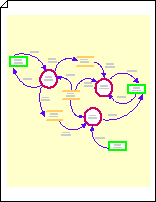
بدء رسم تخطيطي لتدفق البيانات
-
حدد ملف > جديد.
-
في مربع البحث، أدخل الرسم التخطيطي لتدفق البيانات، ثم اضغط على مفتاح الإدخال Enter.
-
في نتائج البحث، حدد قالب الرسم التخطيطي لتدفق بيانات، ثم حدد إنشاء.
سيفتح رسم تخطيطي جديد فارغ وستعرض النافذة أشكال استنسل جديد لأشكال تدفق البيانات.
-
من استنسل أشكال الرسوم التخطيطية لتدفق البيانات، اسحب الشكل تفاعل خارجي إلى صفحة الرسم لتمثيل كل وجهة أو مصدر خارجي للبيانات.
-
اسحب المزيد من الأشكال إلى الصفحة لتمثيل العمليات أو الحالات أو الكيانات المضمنة في تدفق البيانات الذي تقوم بتوثيقه.
-
قم بالإشارة إلى تدفق البيانات في الرسم التخطيطي باستخدام أشكال توسيط إلى الوسط وقم بالإشارة إلى حلقات البيانات باستخدام أشكال حلقة في الوسط.
الإشارة إلى تدفق البيانات بين العناصر
-
من أشكال الرسوم التخطيطية لتدفق البيانات، اسحب الشكل توسيط إلى الوسط إلى صفحة الرسم. وضعه بالقرب من الشكلين حيث تريد إظهار تدفق البيانات بينهما.
-
لتغيير اتجاه السهم، حدد السهم ثم في علامة التبويب الشريط الرئيسي، في المجموعة ترتيب، انقر فوق موضع. قم بالإشارة إلى استدارة الأشكال ثم انقر فوق انعكاس أفقي أو انعكاس عمودي.
-
اسحب نقاط نهاية التوسيط إلى وسط الشكل إلى نقاط الاتصال

-
لتغيير انحناء السهم، اسحب مقبض التحديد


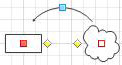
الإشارة إلى حلقة بيانات
-
من أشكال الرسوم التخطيطية لتدفق البيانات، اسحب الشكل حلقة في الوسط إلى صفحة الرسم بالقرب من المكان حيث تريد الإشارة إلى حلقة بيانات.
-
اسحب نقطة بداية الشكل حلقة في الوسط إلى وسط شكل الحالة أو العملية الذي يتضمن حلقة البيانات. تتحول نقطة النهاية إلى اللون الأحمر للإشارة إلى أن الأشكال متصلة.
-
لتغيير حجم الحلقة أو موضعها، اسحب نقطة النهاية. لتغيير موقع نهايات الحلقة، اسحب مقبض التحكم












